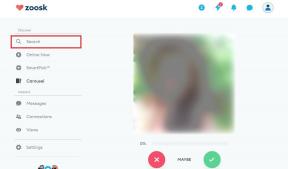Brug af Syncback til at synkronisere filer og mapper på din pc
Miscellanea / / December 02, 2021
Brug af en synkroniseringssikkerhedskopieringssoftware til at synkronisere filer og mapper med et eksternt drev eller en online lagringsplacering vigtigt, hvis du har vigtige data på din pc og ikke ønsker at miste dem under uheldige omstændigheder som en hård kørenedbrud.
Syncback er et funktionsrigt freeware til Windows, der hjælper dig med at sikkerhedskopiere og synkronisere filer og mapper med et eksternt drev, en FTP-server eller mellem mapper på din pc.
Her er en trin-for-trin guide til, hvordan du bruger Syncback til at synkronisere dine vigtige data med et eksternt backup-drev eller FTP-server.
1. Download og installer den gratis version på din computer (den kommer også i betalte versioner). Når du kører det, vises en dialogboks, der beder dig om at oprette en profil. Klik på "Ja".

2. På profiltype skal du vælge "Synkronisering" og klikke på OK.

3. Giv et navn til din nye profil, og klik på OK.

4. Et profilopsætningsvindue vises. På toppen er der to kasser, kilde og destination. Klik på mappeikonet til højre for at vælge placeringen af kilden og destinationen.
Kilde er den mappe, du vil sikkerhedskopiere, og destinationen er placeringen på den eksterne harddisk, hvor du vil sikkerhedskopiere og derefter synkronisere din computers data. Du kan også vælge en mappe på din pc som destinationsdrev (det vil synkronisere data mellem mapper på din computer).
Der er mange muligheder. Gerne hvis du vælger "Synkroniser kildemapper og undermapper med destinationen mappe", vil den synkronisere kildebiblioteket samt mapper, der findes inde i det, med destinationen vejviser.
Der er også en undermapper rullemenu tilgængelig øverst. Du kan også vælge dine præferencer derfra.
Bemærk: Når du vælger synkronisering i ovenstående valgmulighed, betyder det, at enhver ændring, du foretager i kildebiblioteket, automatisk vises på destinationsbiblioteket og omvendt.

5. Flytte til rykke fanen, og du vil finde forskellige muligheder. Du kan vælge, hvad du vil gøre, hvis filen er i kilde- eller destinationsmappen og ikke i en anden.
For eksempel, i skærmbilledet nedenfor, valgte jeg "Gør ingenting, spring filen over". En dialogboks vises, der viser effekten af at vælge indstillingen. På samme måde kan du vælge andre muligheder.

6. Filter er en anden avanceret og nyttig funktion ved Syncback. Klik på Filter fanen. Du kan tilføje, hvilken filtype eller mappe der skal kopieres, og hvilke der skal udelukkes. Den er fuldstændig tilpasselig.
I skærmbilledet har jeg udelukket Sange vejviser. Det betyder, hvis der er en mappe med navn Sange i kilde- eller destinationsmappen, så synkroniseres den ikke af dette program.

7. Hvis du klikker på knappen Ekspert i bunden, vil du se tilstanden for ekspertindstillinger. En vigtig funktion er FTP, hvor du kan synkronisere din computer med en FTP-server. Alt du skal gøre er at gå til FTP fanen, udfyld dine FTP-legitimationsoplysninger, test FTP-indstillingerne og klik på OK.

8. Når du har spillet med alle indstillingerne, skal du klikke på knappen OK, og et Syncback-vindue vises. Det viser dit profilnavn. Højreklik på dit profilnavn og vælg Kør fra kontekstmenuen. Du kan også bruge tastaturgenvejen "Ctrl+R".

9. I første omgang udfører den en simuleret kørsel, der viser dig, hvad den præcist skal synkronisere. Du kan individuelt ekskludere filer herfra ved at højreklikke på dem og vælge "Spring denne fil over", hvis du vil. Til sidst skal du klikke på knappen "Fortsæt kørsel" nederst til højre for at udføre synkroniseringen.

10. Synkroniseringsprocessen starter. Du kan pause eller stoppe processen ved at klikke på de små ikoner til venstre (tjek skærmbilledet nedenfor).

Det er det! Du får de samme mapper i kilde- og destinationsmappen, hver gang du synkroniserer.
Hvis du foretager en ændring på nogen af mapperne, skal du åbne grænsefladen og trykke på "Ctrl+R" igen for at udføre synkroniseringen. Du kan også planlægge processen ved at klikke på planlægningsknappen under grænsefladen for at automatisere det hele.
Download Syncback for at synkronisere filer og mapper.